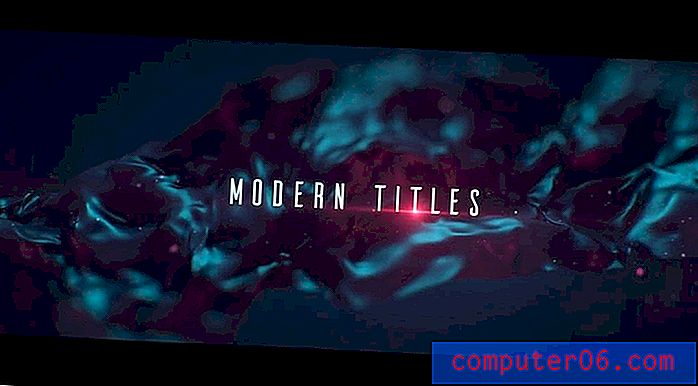Kako dodati vezu na sliku u programu Excel 2013
Dodavanje hiperveza u dokumente jednostavan je i učinkovit način usmjeravanja nekoga prema korisnim ili važnim informacijama. Microsoft Excel omogućuje vam dodavanje hiperveza na podatke u svojim ćelijama, a zatim čitači dokumenata mogu kliknuti i biti preusmjereni na web stranicu koju navedete. Ako imate sliku za koju biste željeli da umjesto njih može kliknuti tekst ili brojeve, možda se pitate možete li i na sliku dodati vezu.
Microsoft Excel 2013 pruža brz i jednostavan način dodavanja hiperveze na sliku, a postupak je vrlo sličan načinu na koji biste hipervezu dodali u tekst. Možete slijediti naš vodič u nastavku kako biste saznali kako.
Povežite sliku s web stranicom u programu Microsoft Excel 2013
Koraci u ovom članku napisani su pomoću programa Microsoft Excel 2013. Slični koraci mogu se poduzeti i u starijim verzijama Excela, ali zasloni i točni koraci mogu se malo razlikovati.
Možete posjetiti Microsoftovo web mjesto za podršku kako biste saznali više o hipervezama.
1. korak: Otvorite proračunsku tablicu koja sadrži sliku koju želite povezati.
Korak 2: Otvorite web preglednik, otvorite web stranicu na koju se želite povezati, a zatim odaberite adresu web mjesta u adresnoj traci na vrhu prozora i pritisnite Ctrl + C da biste je kopirali. Ako se veza nalazi u dokumentu, možete je kopirati i od tamo.

Korak 3: Vratite se na proračunsku tablicu i kliknite sliku da biste je odabrali.
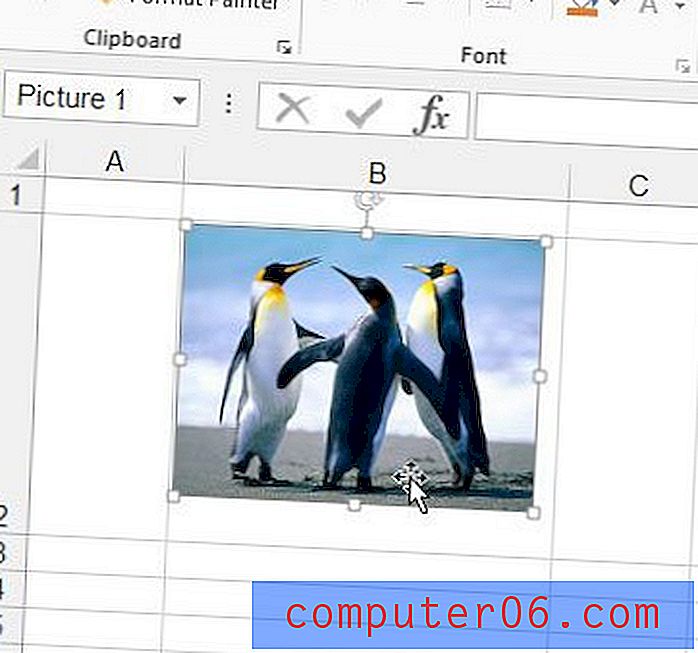
Korak 4: Desnom tipkom miša kliknite odabranu sliku, a zatim kliknite opciju Hyperlink .
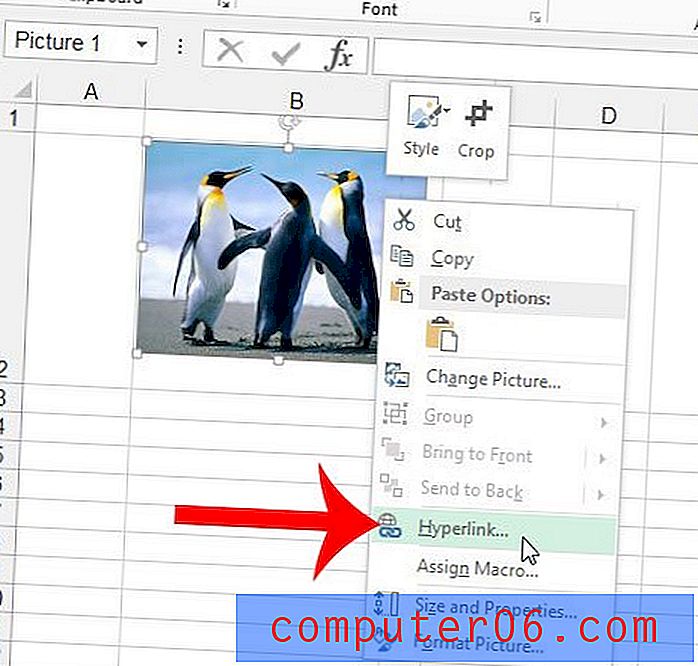
Korak 5: Kliknite unutar polja Adresa na dnu prozora, izbrišite sve što je već tamo, a zatim pritisnite Ctrl + V na tipkovnici da biste zalijepili adresu koju ste kopirali u koraku 2. Kliknite gumb U redu za primjenu hiperveze na sliku.
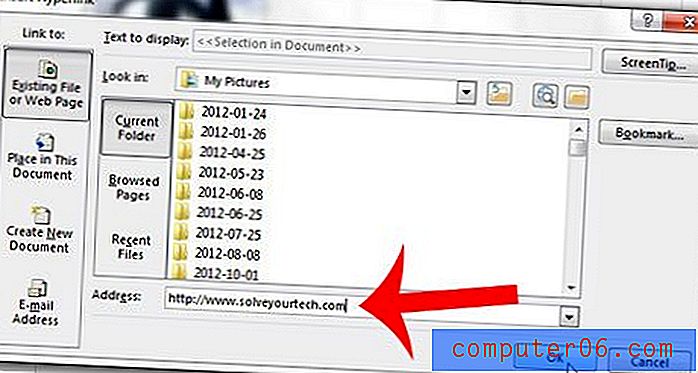
Imajte na umu da vezu možete dodati i odabirom slike tako da kliknete karticu Umetanje na vrhu prozora, a zatim kliknete gumb Hiperveza u odjeljku Veze navigacijske vrpce.
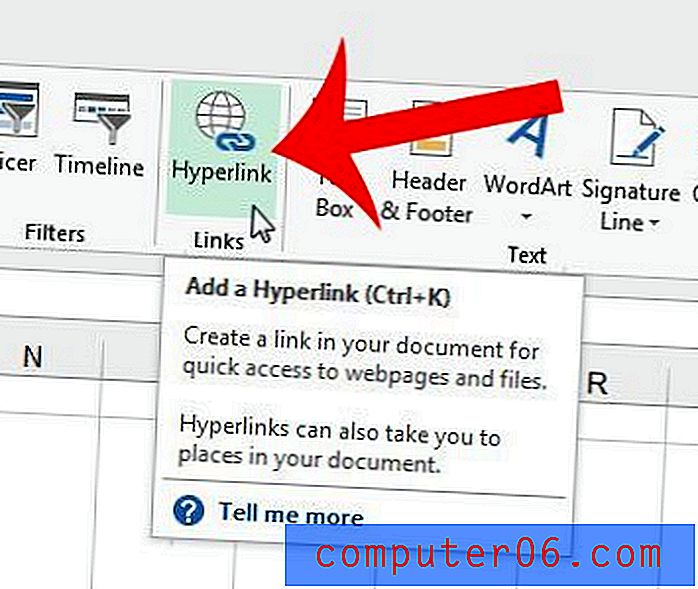
Imate li Excel proračunsku tablicu koju trebate ispisati, a želite ponoviti redak zaglavlja na svakoj ispisanoj stranici? Ovaj članak će vam pokazati kako ispisati redak zaglavlja na vrhu svake stranice.